สิ่งที่ต้องรู้
- การกะพริบของหน้าจอ MacBook ของคุณอาจเกิดจากโหมดพลังงานต่ำ การตั้งค่าการเข้าถึง หรือการตั้งค่าทั่วไปอื่นๆ
- การรีสตาร์ทหรืออัปเดต Mac ของคุณอาจช่วยแก้ไขปัญหานี้ได้
- หากวิธีนี้ใช้ไม่ได้ผล อาจเป็นปัญหาด้านฮาร์ดแวร์
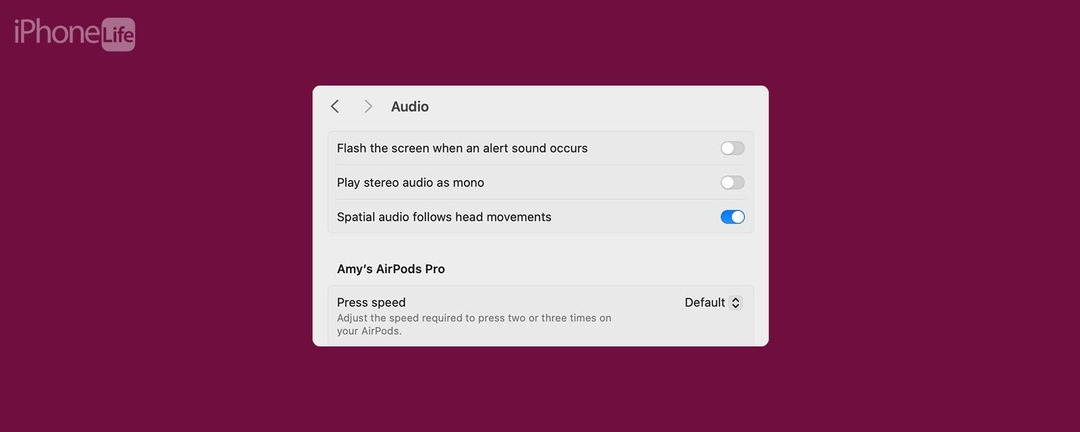
เหตุใดหน้าจอ MacBook ของฉันจึงกะพริบ ก่อนที่คุณจะตื่นตระหนกและวิ่งไปที่ร้าน Apple มีวิธีแก้ปัญหาง่ายๆ หลายประการที่คุณสามารถลองทำให้หน้าจอคอมพิวเตอร์ของคุณกลับมานิ่งอีกครั้งได้ ต่อไปนี้เป็นวิธีแก้ไขการกะพริบของหน้าจอ MacBook หรือ MacBook Pro
ข้ามไปที่:
- วิธีแก้ไขการกะพริบของหน้าจอ Mac
- ลองสิ่งนี้ก่อน
- ปิดใช้งานการแจ้งเตือนหน้าจอกะพริบของการเข้าถึง
- ปิดโหมดพลังงานต่ำ
- ตรวจสอบให้แน่ใจว่า True Tone ปิดอยู่
- คำถามที่พบบ่อย
วิธีแก้ไขการกะพริบของหน้าจอ Mac
หากหน้าจอ MacBook ของคุณกะพริบ คุณอาจตื่นตระหนกโดยคิดว่าเป็นปัญหาด้านฮาร์ดแวร์ อาจเป็นเช่นนั้น แต่ก่อนที่คุณจะไปเจอร้าน Apple ตะโกนว่า "หน้าจอ Mac ของฉันกะพริบ!" มีบางสิ่งที่คุณสามารถลองแก้ไขได้ด้วยตัวเอง มีหลายสิ่งที่ง่ายให้ลองทำซึ่งอาจช่วยแก้ปัญหาได้ ดังนั้นให้ทำตามรายการนี้และดูว่าสามารถช่วยได้หรือไม่
ลองสิ่งนี้ก่อน
หากหน้าจอ MacBook ของคุณกะพริบ สิ่งแรกที่ต้องทำคือรีเซ็ตคอมพิวเตอร์และตรวจหาการอัปเดตใดๆ หากเป็นข้อบกพร่องของซอฟต์แวร์ การรีเซ็ต Mac อาจทำให้คอมพิวเตอร์ของคุณหลุดจากวงจรนั้นได้ หากเป็นข้อบกพร่องของซอฟต์แวร์ การอัปเดตอาจแก้ไขปัญหานี้ได้ ตรวจสอบให้แน่ใจว่าการเชื่อมต่อพลังงานของคุณเสถียร หากสายเคเบิลของคุณหลุดออกและเชื่อมต่อใหม่อีกครั้ง อาจทำให้หน้าจอของคุณสั่นไหว

ค้นพบคุณสมบัติที่ซ่อนอยู่ของ iPhone ของคุณ
รับเคล็ดลับรายวัน (พร้อมภาพหน้าจอและคำแนะนำที่ชัดเจน) เพื่อให้คุณสามารถเชี่ยวชาญ iPhone ของคุณได้ในเวลาเพียงหนึ่งนาทีต่อวัน
1. ปิดใช้งานการแจ้งเตือนหน้าจอกะพริบของการเข้าถึง
มีฟีเจอร์การช่วยการเข้าถึงที่ทำให้หน้าจอ Mac ของคุณกะพริบเมื่อมีเสียงเตือนเข้ามา ต่อไปนี้เป็นวิธีปิดการใช้งานในกรณีที่คุณเปิดใช้งานโดยไม่ตั้งใจและไม่ต้องการให้หน้าจอกะพริบ สำหรับเคล็ดลับการแก้ปัญหาเพิ่มเติม ตรวจสอบฟรีของเรา เคล็ดลับประจำวัน จดหมายข่าว
- คลิก เมนูแอปเปิ้ล แล้วคลิก การตั้งค่าระบบ.

- คลิก การเข้าถึง ในแถบด้านข้าง
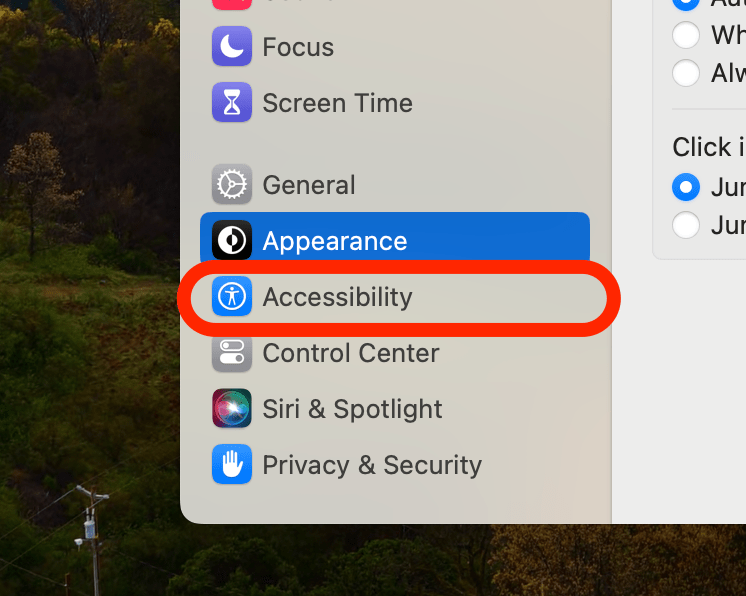
- คลิก เสียง.
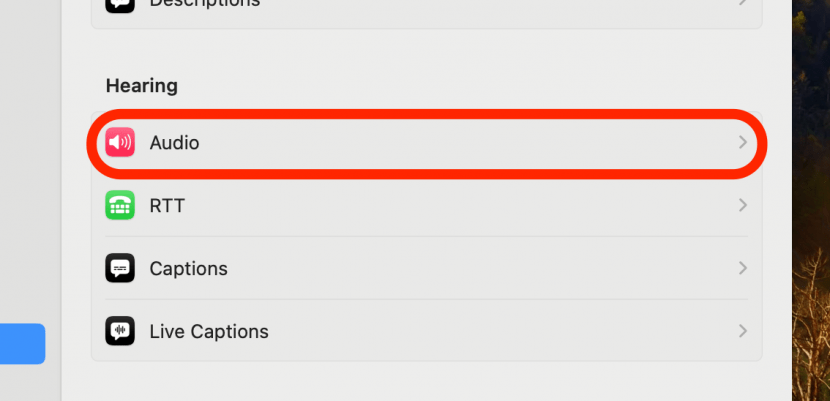
- คลิกแถบเลื่อนที่อยู่ถัดจาก กะพริบหน้าจอเมื่อมีเสียงเตือนเกิดขึ้น เพื่อปิดมัน เมื่อปิดอยู่ แถบเลื่อนควรอยู่ทางซ้ายและแถบควรเป็นสีเทา
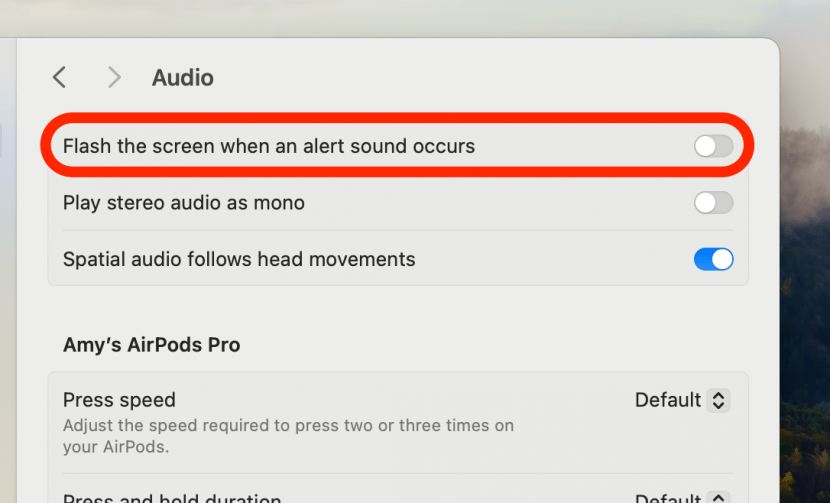
หากวิธีนี้ไม่สามารถแก้ไขปัญหาได้ โปรดอ่านต่อ
2. ปิดโหมดพลังงานต่ำ
โหมดพลังงานต่ำเป็นเครื่องมือประหยัดพลังงานที่มีประโยชน์ แต่หากคุณพยายามใช้งานแอปที่มีการใช้งานสูงกว่า ก็อาจทำให้หน้าจอของคุณกะพริบได้ ปิดโหมดพลังงานต่ำหากเปิดอยู่และดูว่าสามารถแก้ไขปัญหาได้หรือไม่ หากต้องการปิดโหมดพลังงานต่ำ:
- คลิก เมนูแอปเปิ้ล ไอคอน จากนั้นคลิก การตั้งค่าระบบ.

- คลิก แบตเตอรี่ ในแถบด้านข้าง
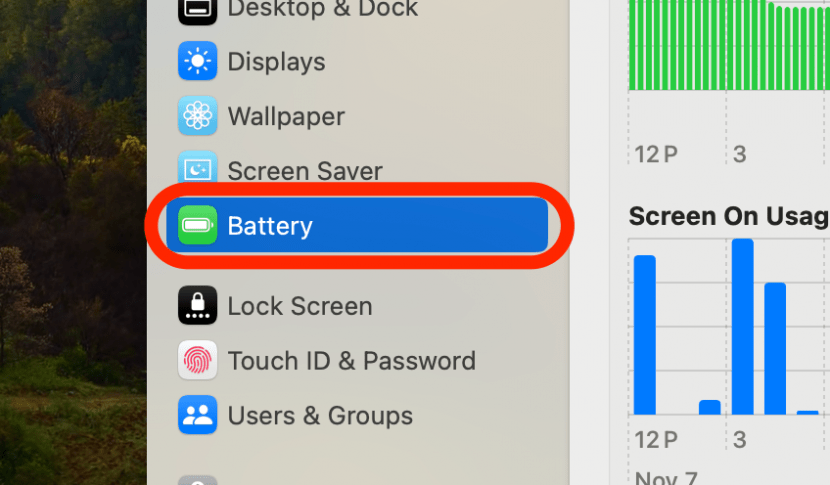
- คลิกเมนูข้างๆ โหมดพลังงานต่ำ. เลือก ไม่เคย เพื่อให้แน่ใจว่าปิดอยู่และดูว่าวิธีนี้ช่วยแก้ไขปัญหาของคุณหรือไม่ คุณสามารถกลับไปยังการตั้งค่าที่ต้องการอื่นได้โดยทำตามขั้นตอนเดียวกันและเลือกอย่างอื่น
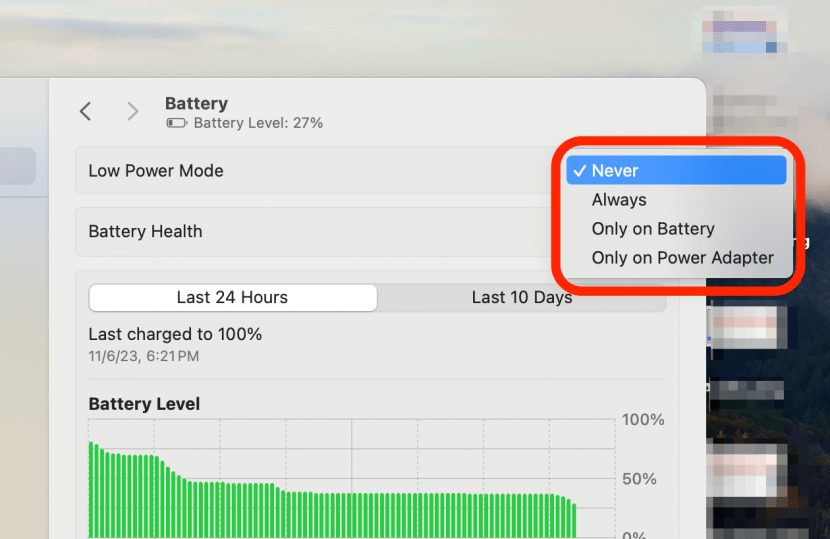
3. ตรวจสอบให้แน่ใจว่า True Tone ปิดอยู่
หากคุณเปิดใช้งาน True Tone อาจทำให้เกิดปัญหาหน้าจอกะพริบ หากต้องการปิดการใช้งาน:
- คลิก เมนูแอปเปิ้ล ไอคอน จากนั้นคลิก การตั้งค่าระบบ.

- คลิก จอแสดงผล ในแถบด้านข้าง
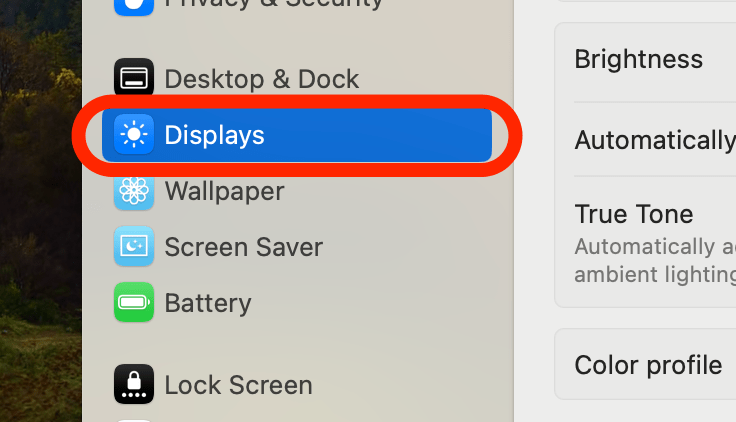
- สลับ ทรูโทน ปิด.
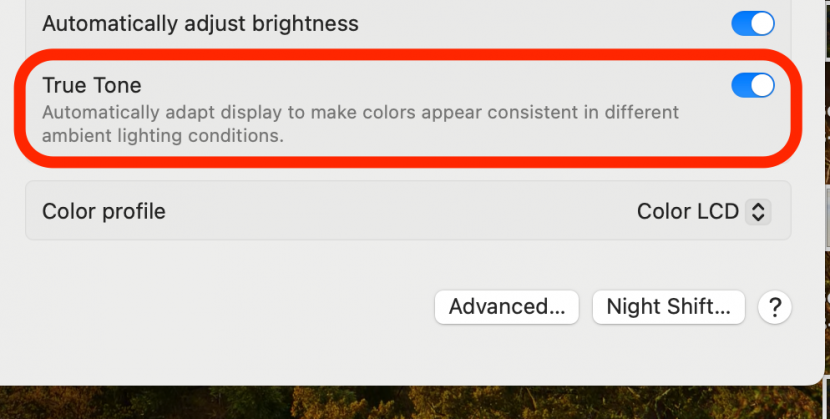
4. ติดต่อฝ่ายสนับสนุนของ Apple
หากวิธีนี้ใช้ไม่ได้ผล คุณอาจกำลังเผชิญกับปัญหาฮาร์ดแวร์ ติดต่อ ฝ่ายสนับสนุนของแอปเปิ้ล เพื่อขอความช่วยเหลือเพิ่มเติมและดูว่าพวกเขาสามารถช่วยให้คุณกลับมาสู่เส้นทางเดิมได้หรือไม่
คำถามที่พบบ่อย
- หน้าจอโน๊ตบุคกระพริบแก้ไขได้ไหม? ส่วนใหญ่ใช่แล้ว! มีปัญหาซอฟต์แวร์มากมายที่อาจทำให้หน้าจอแล็ปท็อปกะพริบ หรืออาจเป็นปัญหาด้านฮาร์ดแวร์ โดยปกติแล้วจะมีการแก้ไขสำหรับสถานการณ์อย่างใดอย่างหนึ่งเหล่านี้ และไม่ได้หมายความว่าคุณจะต้องซื้อคอมพิวเตอร์เครื่องใหม่
- ไวรัสสามารถทำให้หน้าจอแล็ปท็อปสั่นไหวได้หรือไม่? ใช่ ไวรัสอาจทำให้หน้าจอแล็ปท็อปสั่นไหวได้ ตรวจสอบให้แน่ใจว่าคอมพิวเตอร์และอุปกรณ์อื่นๆ ของคุณปลอดภัยที่สุดเท่าที่จะเป็นไปได้ และอย่าคลิกลิงก์ที่น่าสงสัย อย่างไรก็ตาม มีสาเหตุอื่นๆ มากมายที่ทำให้หน้าจอแล็ปท็อปอาจกะพริบ ดังนั้น อย่าเพิ่งหมดหวังหากคุณเป็นเช่นนั้น
- การที่หน้าจอของคุณสั่นไหวส่งผลเสียหรือไม่? การกะพริบของหน้าจอแล็ปท็อปเปรียบเสมือนอาการของแต่ละบุคคลของการเจ็บป่วย อาจมีสาเหตุหลายประการและส่วนใหญ่ไม่เป็นพิษเป็นภัย อย่างไรก็ตาม หากหน้าจอกะพริบบ่อยครั้งหรือเกิดจากปัญหาอื่นๆ ของระบบ คุณจะต้องตรวจสอบสิ่งที่เกิดขึ้นอย่างแน่นอน